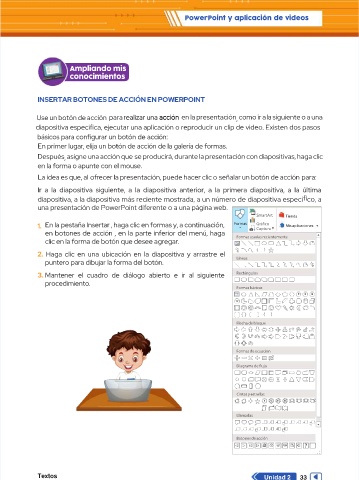Page 33 - computacion 6to
P. 33
i
w
c
n
i
d
r
a
t
ó
a
y
o
o
v
s
o
P
i
c
e
p
P
n
PowerPoint y aplicación de videos
e
d
e
l
i
Ampliando mis
A m p l i a n d o m i s
s
n
i
n
o
conocimientos
m
c
c
o
i
e
o
t
O
E
T
E
Ó
P
N
R
A
N
R
B
E
O
N
S
T
R
D
S
T
E
P
N
C
W
O
N
C
A
O
E
I INSERTAR BOTONES DE ACCIIÓN EN POWERPOIINT
e
e
r
i
t
o
o
l
n
r
u
n
g
t
i
m
a
a
a
c
i
n
c
e
s
n
ó
n
a
e
e
i
ó
c
n
a
d
e
e
c
ó
ó
n
u
p
a
c
s
b
U Use un botón de acción pararealizar una a acción en l la p presentación c como i ir a ala s siguiente o o a a u una
r
n
a
o
t
accion
i
n
, ,
u
p
v
d
s
u
e
c
t
u
c
i
a
s
c
a
e
e
o
.
i
í
t
p
d
a
j
x
s
e
t
c
c
e
o
r
e
E
p
c
l
o
e
d
i
a
i
p
o
n
a
n
ó
v
r
s
s
o
a
d
i
d diapositiva especíca, ejecutar una aplicación o reproducir un clip de video. Existen dos pasos
p
r
i
i
n
a
c
a
r
o
s
p
e
l
i
n
,
u
i
b á s i c o p a r a c o g u r a r u n b o ó n d a c c i ó :
básicoss para conngurar un bottón dee acciónn:
e
m
u
n
r
s
a
e
a
a
l
e
ó
n
d
c
c
i
d
l
o
t
a
e
b
g
d
n
a
ó
í
l
i
f
r
E En primer lugar, elija un botón de acción de la galería de formas..
j
p
e
o
,
a
r
n
u
l
g
e
a
r
i
m
r
D Después asigne una acción q que se p producirá, durante la p presentación con diapositivas, haga clic
n
t
i
p
e
d
s
a
c
s
e
a
a
d
u
s
i
c
n
u
g
n
e
v
i
o
t
u
e
i
a
s
o
ó
é
á
d
n
e
,
c
a
r
e
c
,
r
s
g
u
h
s
a
n
s
a
r
i
e
a
u
t
ó
i
c
r
n
o
l
i
a
a
l
p
i
c
n
c
, ,
en e la formma o apunte con el mouse. .
e
t
u
r
u
p
l
n
s
o
e
o
m
o
c
n
a
f
n
o
a
l
e
a
L La idea es que, al ofrecer la presentación, puede hacer clic o señalar un botón de acción para: :
i
ó
c
e
o
e
e
e
u
r
i
a
o
e
s
,
e
e
p
r
u
p
l
d
d
c
a
ó
l
a
f
n
r
n
c
c
s
ñ
a
u
c
e
b
a
e
r
a
a
e
t
c
c
a
p
o
e
l
e
l
a
a
t
i
s
h
a
n
q
ó
d
r
,
r
n
n
i
I Ir a la diapositiva siguiente, a la diapositiva anterior, a la primera diapositiva, a la última
t
r
ú
a
a
m
a
v
i
t
n
a
l
r
a
m
p
i
i
s
,
p
i
,
v
i
l
d
i
a
a
o
i
o
v
n
i
a
a
i
s
e
l
e
i
t
u
o
t
r
o
i
e
r
d
l
p
a
e
i
t
l
s
s
a
a
a
g
a
,
p
a
d
a
i
a
r
i
t
n
,
a
n
ú
u
a
a
e
d
s
a
l
o
i
s
i
t
a
i
a
v
p
,
o
a
c
í
p
a
d diapositiva, a la diapositiva más reciente mostrada, a un número de diapositiva especí co, a
,
i
i
t
v
a
p
c
o
s
e
i
i
e
d
m
e
i
e
t
n
r
e
a
m
d
r
o
o
t
s
o
m
á
p
i
t
v
a
s
r
e
c
d
i
a
s
b
e
w
t
d
f
i
n
r
e
P
i
o
e
o
a
u
e
r
n
e
t
w
e
r
s
n
e
p
u
una presentación de PowerPoint diferente o a una página web. .
n
a
t
e
d
o
P
c
a
i
n
ó
n
a
á
p
n
g
a
i
r
t
a
m
SmartArt t Tienda a
S
A
r
i
n
T
d
e
Formas
a
m
o
r
En la pestaña Insertar , haga clic en formas y, a continuación,
1. 1. E n l a p e s t a ñ a I n s e r t a r , h a g a c l i c e n f o r m a s y , a c o n t i n u a c i ó n , F FormasFormas s G r á fi c o M i s a p l i c a c i o n e s
Gráfico
Mis aplicaciones
C a p t u r a
Captura
o
a
n
r
g
c
p
t
a
b
n
,
m
h
t
d
e
e
e
,
s
n
e
n
e
ú
a
i
c
o
l
n
a
ó
en botones de acción , en la parte inferior del menú, haga
e
r
a
i
f
n
r
l
e
o
i
d
e
Formas usadas recientemente e
s
t
m
i
r
s
F
e
c
o
s
t
d
n
a
e
e
n
m
e
a
a
u
r
clic en la forma de botón que desee agregar.
c l i c e n l a f o r m a d e b o t ó n q u e d e s e e a g r e g a r .
a
i
n
c
c
p
i
e
ó
a
e
v
a
n
u
r
a
n
a
s
i
c
o
a
e
t
u
i
i
r
b
t
s
i
n
a
e
c
a
g
l
a
r
y
l
2. 2. Haga clic en una ubicación en la diapositiva y arrastre el l
H
d
n
L
í
e
a
puntero para dibujar la forma del botón.
p u n t e r o p a r a d i b u j a r l a f o r m a d e l b o t ó n . Líneas s
u
M
r
n
a
e
o
n
e
c
b
r
i
d
l
t
a
a
s
e
á
i
c
a
r
o
l
l
d
n
t
á
l
3. 3. Mantener el cuadro de diálogo abierto e ir al siguiente Rectángulos s
i
R
e
i
r
e
o
u
e
t
d
e
n
o
t
e
i
u
o
g
g
g
e
p r o c e d i m i e n t o .
procedimiento.
s
c
r
a
m
a
á
c
b
i
o
F
Formas bácicas s
Flecha de bloque
F l e c h a d e b l o q u e
Formas de ecuacion
F o r m a s d e e c u a c i o n
Diagrama de flujo
D i a g r a m a d e fl u j o
a
i
r
t
s
s
e
y
Cintas y estrellas s
e
C
n
l
l
t
a
a
l
L Llamadas s
d
a
m
a
ó
i
a
o
c
t
o
c
B
d
s
e
Botones de acción n
n
e
? ?
s
s
o
o
e
Textos
Textos U Unidad 2 3 3 3 3
e
T T
t
t
x
x
i
d
3
a
a
d
d
d
3
Unidad 2
2
33
2
i
n
U
n